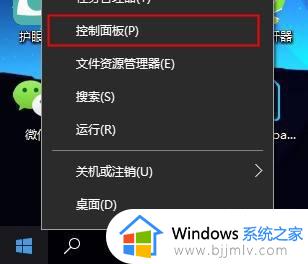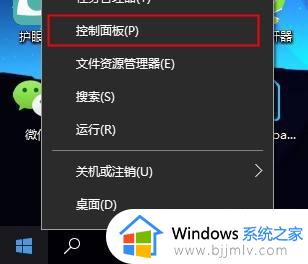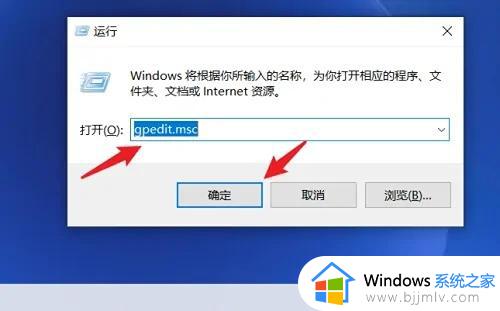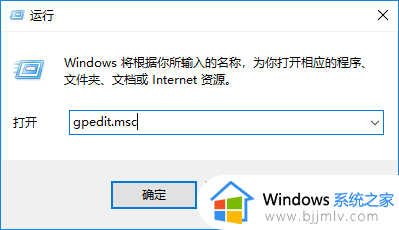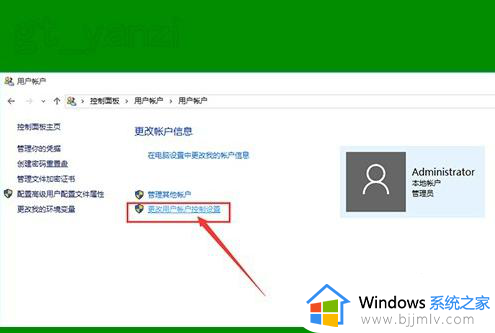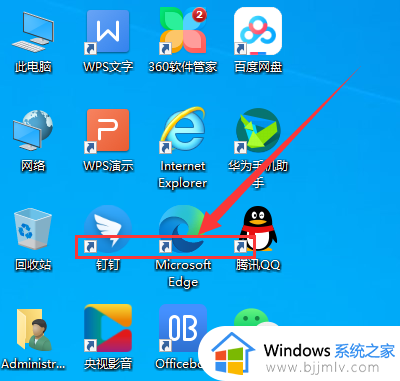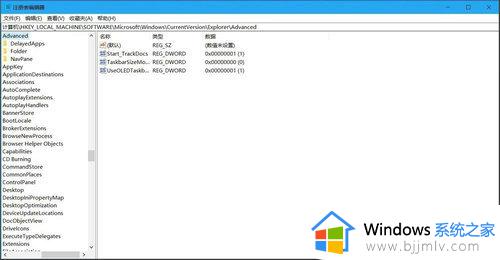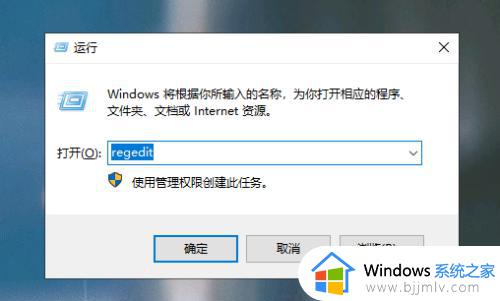win10小盾牌怎么去除 win10如何去掉桌面图标上小盾牌
更新时间:2024-04-07 14:39:00作者:qiaoyun
在电脑桌面上都会放置很多的图标,但是有些win10系统用户却发现有些桌面图标上有个小盾牌。很多人觉得这样看着不舒服,就想要将其去除,那么win10小盾牌怎么去除呢?其实操作方法也不会很难,接下来就由笔者给大家详细介绍一下win10去掉桌面图标上小盾牌的详细方法。
方法如下:
1、先打开电脑,点击开始,点开windows系统,点击控制面板。
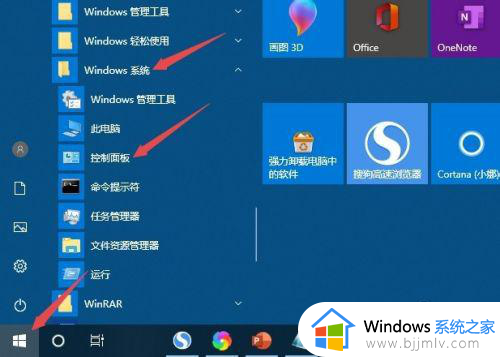
2、然后点击系统和安全。

3、之后点击更改用户账户控制设置。
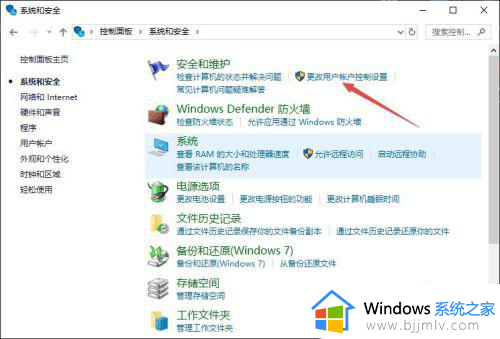
4、然后将左边的滑动按钮向下滑动到最下方。
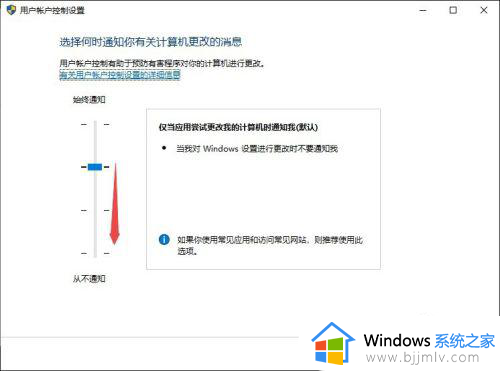
5、之后,点击确定即可,这样图标上的盾牌就会没有了。
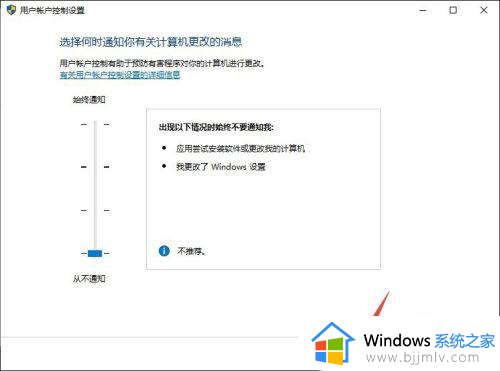
关于win10如何去掉桌面图标上小盾牌的内容就给大家介绍到这里了,有遇到一样情况的用户们可以参考上述方法步骤来去除就可以了,希望帮助到大家。